编写MC主控命令的时候,先按F8转入输入命令格式;
然后写MC空格版N0,空格Mx按确认键权完成;
主控结速时,按F8输入MCR,空格Nx确认后完成。
注:主控命令能够用七次,从N0到N7。
三菱PLC简介:三菱PLC英文名又称:MitsubishProgrammableLogicController,是三菱电机在大连生产的主力产品。
它采用一类可编程的存储器,用于其内部存储程序,执行逻辑运算、顺序控制、定时、计数与算术操作等面向用户的指令,并通过数字或模拟式输入/输出控制各种类型的机械或生产过程。
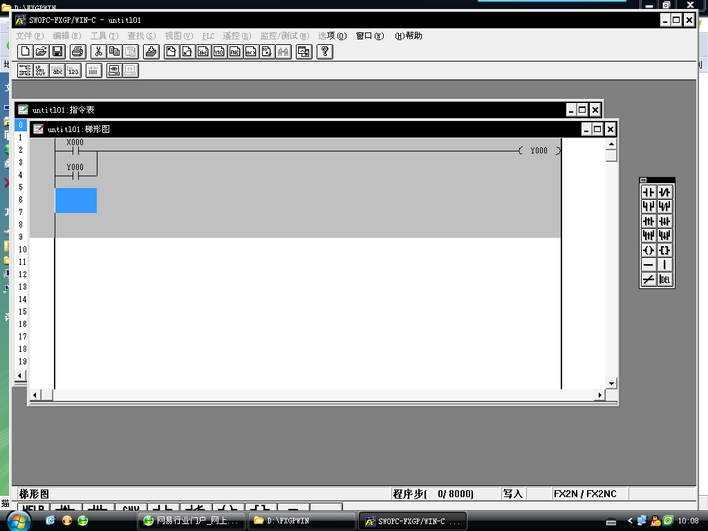
三菱PLC编程使用软件为“GXWorks2”,可以使用来编写梯形图程序。
具体操作如下:专
1、打开三菱编写软件“GXWorks2”。
2、点击左上角的工程。
3、选择“新建工程”。
4、选择“程序语言”。
5、更改为“梯形图”。
6、点击“确定”。
7、在上方可以找到常用的梯形图符号。
8、如插入一个常开触点,点击图中符号。
9、点击“确定”即可。
三菱PLC编程软件如何安装呢?
三菱PLC编程软件的安装步骤如下:
1、鼠标右键点击下载好的三菱PLC安装包,把安装包解压内到指定文件容夹。
2、解压压缩包之后,会有一个文件夹出现,打开文件夹,找到“setup”文件,鼠标左键双击安装。
3、双击之后,会弹出新的对话框,点击下方的“下一个”按钮。
4、点击“下一个”按钮后,根据安装提示点击下一步,直至“结束”出现时,点击“结束”按钮,这时表明通用环境已安装完成。
5、安装通用环境后还需要安装主程序,点击主程序文件夹,鼠标左键双击“setup”安装文件。
6、双击后,在新弹出的界面选择点击“下一个”继续安装。
7、点击“下一个”按钮后,会新弹出一个界面,根据提示按实际填写信息,再点击下方的“下一个”继续安装。
8、点击“下一个”按钮后,会弹出一个新界面要求填写产品的序列号,序列号可以在所下载的安装包内找到,按提示填写好再点击“下一个”。
9、接着根据提示,通过浏览按钮选择合适的安装位置,再点击下方的“下一个”。
10、点击“下一个”后,稍等片刻会出现“本产品安装完毕”。这样三菱PLC编程软件就安装好了。